Nuevo diseño de la sección Ajustes en TPV Square
En esta guía te enseñaremos a usar la aplicación TPV Square para que le saques el máximo partido.
Información general
Hemos rediseñado la sección Ajustes de TPV Square para simplificar la configuración de la cuenta y la gestión del negocio. Además, en esta sección tendrás acceso a funciones mejoradas de personalización para que todo sea aún más fácil que antes. Solo tienes que seguir estos pasos:
En la aplicación TPV Square, toca ≡ Más para abrir el menú de navegación.
Pulsa Ajustes.
Búsqueda
La página Ajustes de TPV Square incluye una función de búsqueda para que encuentres opciones fácilmente con palabras clave. Por ejemplo, busca «recibo» para que se abra la sección Firma y recibo en Ajustes.
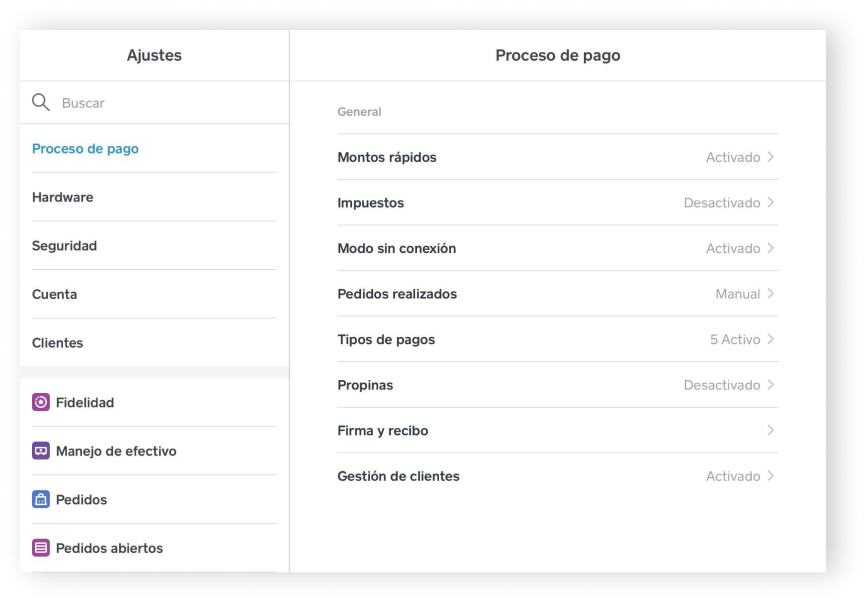
Proceso de pago
En la sección Proceso de pago de Ajustes, encontrarás la configuración general e información relacionada con el proceso de pago en TPV Square, como ajustes de impuestos o formas de pago, para que puedas seleccionarlos y actualizarlos. Por ejemplo, si quieres cambiar los métodos de pago que aceptas, selecciona Tipos de pago y activa o desactiva las opciones en función de lo que vaya bien en tu negocio.
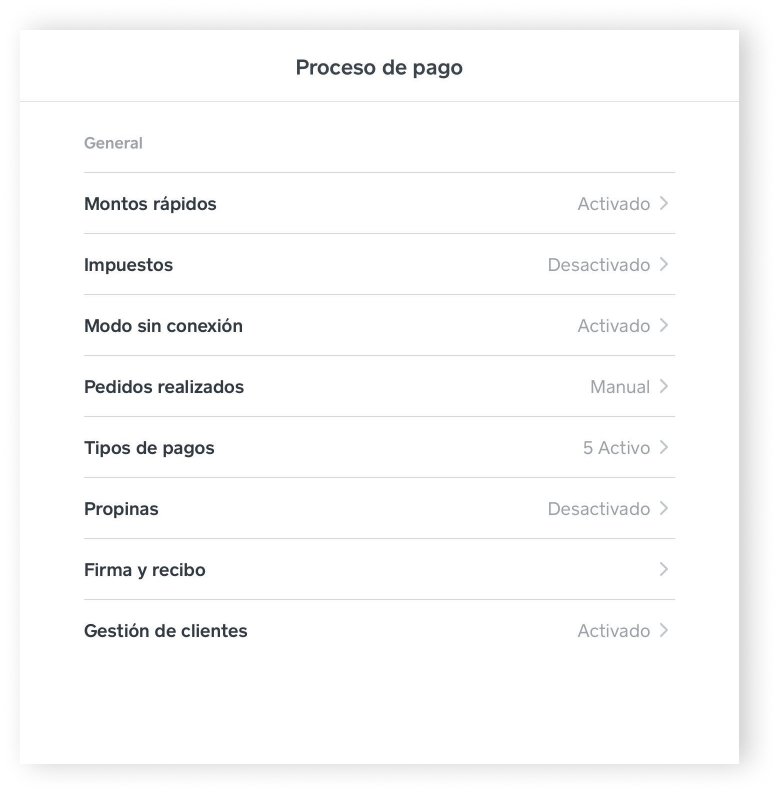
Hardware
En la sección Hardware de Ajustes, puedes cambiar el nombre de tu dispositivo o conectar y gestionar otros dispositivos de Square. Puedes elegir entre Square Reader y Square Stand, o bien conectar Square Terminal. También puedes conectar dispositivos compatibles de otras marcas, como impresoras, lectores de códigos de barras, cajas de efectivo o balanzas.
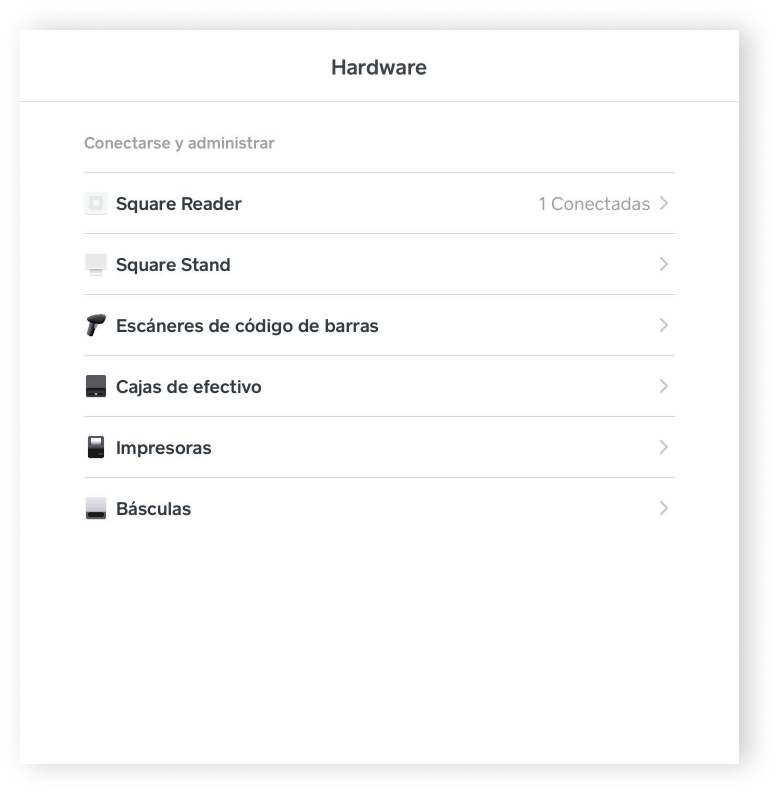
Seguridad
En la sección Seguridad de Ajustes, puedes elegir qué empleados tienen acceso al TPV con las contraseñas que tengan asignadas. Para ello, en Seguridad, activa la opción Habilitarcontraseñas y marca Permitir contraseña del equipo. Desde ahí podrás editar y actualizar los ajustes de la contraseña compartida y decidir en qué casos se necesitará para completar una venta.
Consulta más información sobre permisos del equipo.
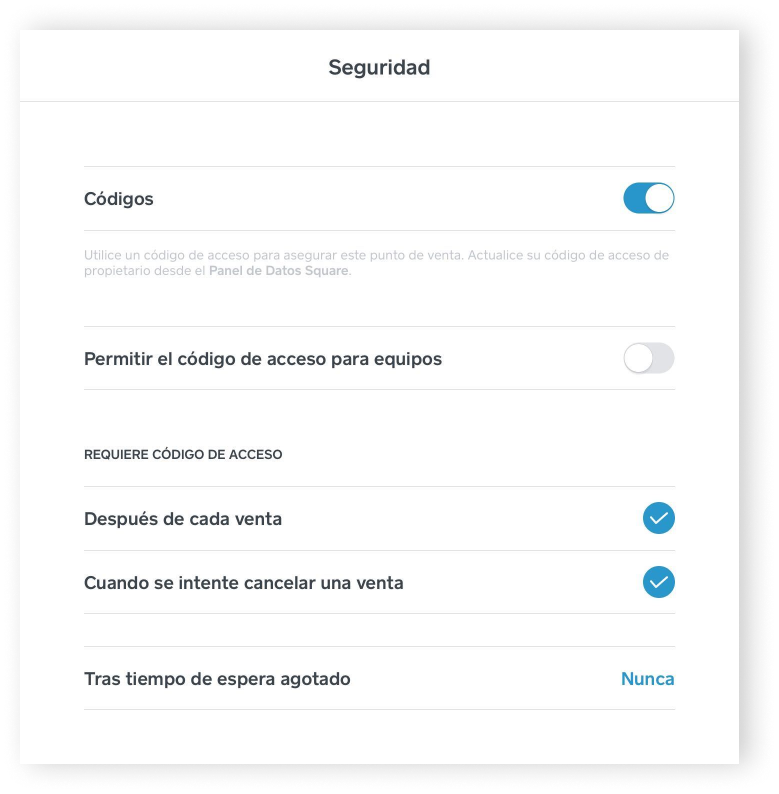
Cuenta
En la sección Cuenta de Ajustes, podrás consultar qué dirección de correo electrónico está asociada a tu cuenta y al punto de venta en el que estés. También tendrás acceso a la sección General, donde podrás tener actualizada la información de tu cuenta bancaria y la configuración de transferencias.
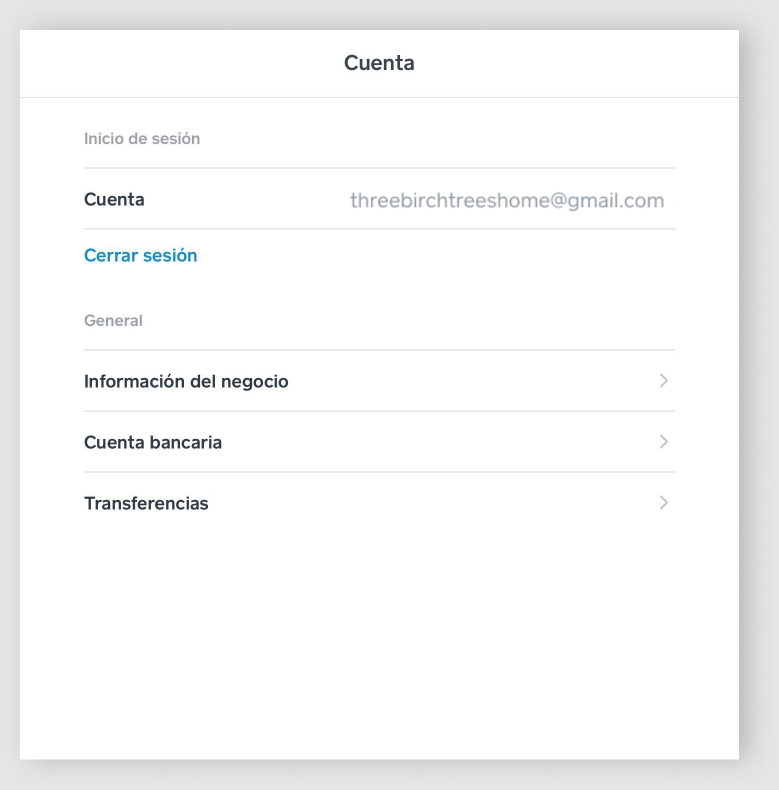
Clientes
En la sección Clientes de Ajustes, puedes añadir y gestionar los campos personalizados de los perfiles de clientes del directorio, así como gestionar la recogida de datos. Para añadir un campo personalizado, toca Añadir campo personalizado y asígnale un nombre y un tipo. Después, pulsa Guardar. También puedes editar y organizar todos los campos personalizados que tienes en la sección Campos visibles. Si tienes un iPad, encontrarás estos ajustes en Configurar perfiles y en Pantalla de registro.
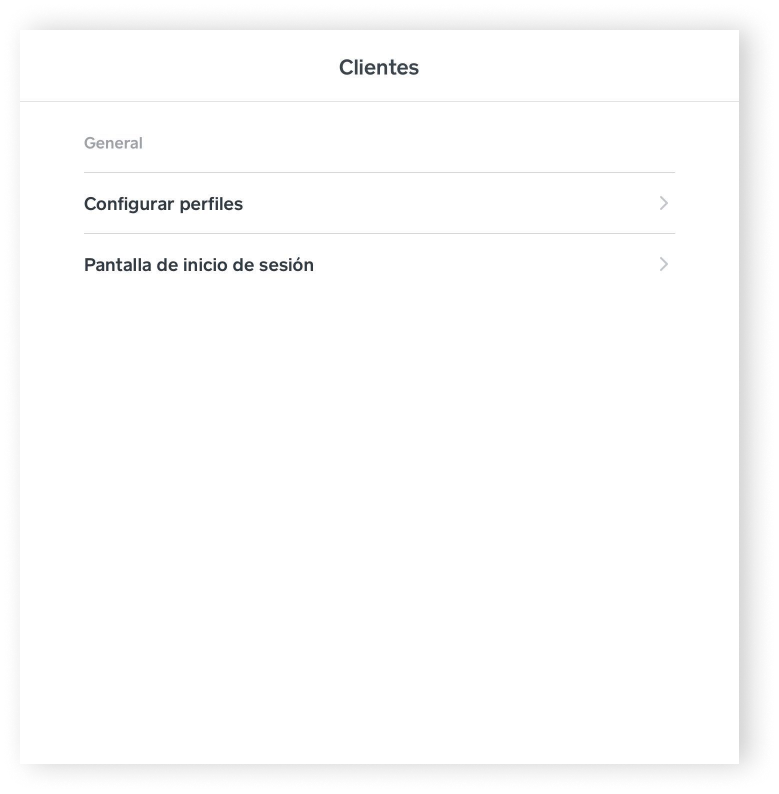
Pedidos
En la página Pedidos de Ajustes, puedes gestionar las opciones Creación del pedido y Notificaciones y avisos de los pedidos que recibas en TPV Square.
Si seleccionas Activar creación de pedidos en el proceso de pago, podrás crear pedidos para consumir en el establecimiento o con recogida.
Si seleccionas Permitir notificaciones de nuevos pedidos, recibirás una notificación cuando llegue algún pedido.
Si eliges Permitir avisos de entrega en puerta, recibirás una notificación cuando llegue tu cliente.
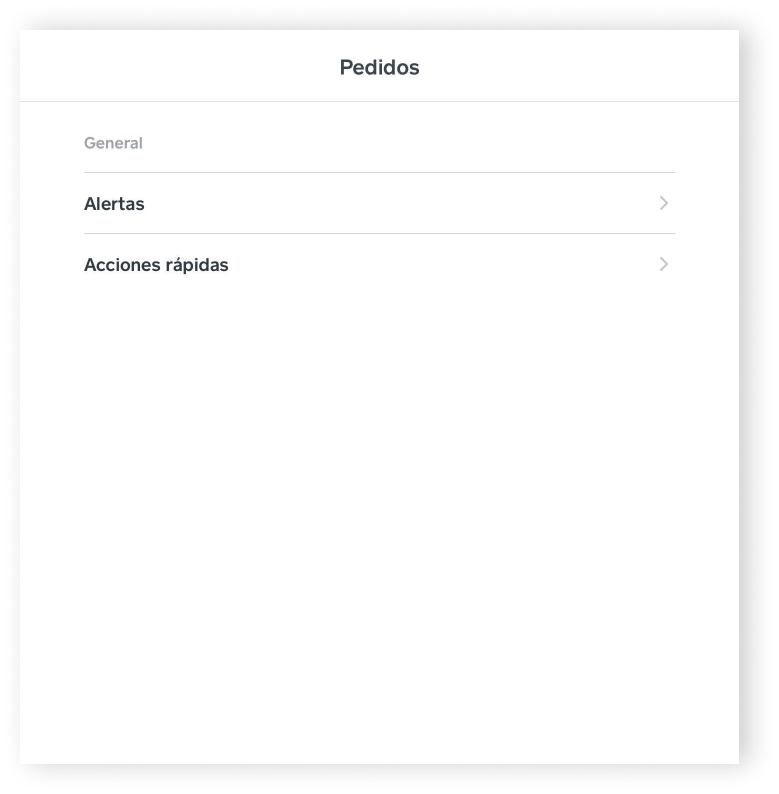
Complementos
Los Complementos de Square son herramientas diseñadas para adaptarse a tu negocio que puedes añadir a tu TPV para personalizarlo a tu gusto. Con funciones para gestionar equipos, soluciones de marketing y mucho más, disfrutarás de una solución completamente integrada.
Descubre nuevas herramientas y añádelas a tu TPV directamente desde la colección de complementos, donde además encontrarás los productos o funciones que ya usas con la etiqueta Añadido. No te pierdas nuestras sugerencias para la Colección de complementos.
Gestión de efectivo
Activa Gestión de efectivo para hacer un seguimiento del efectivo que entra y sale de la caja. Cuando actives esta opción, tendrás que indicar el importe inicial predeterminado y decidir si quieres recibir un informe por correo electrónico cada vez que se cierre la caja. Nota: Esta opción solo está disponible por ahora en tabletas, por lo que no aparecerá en otros dispositivos móviles.
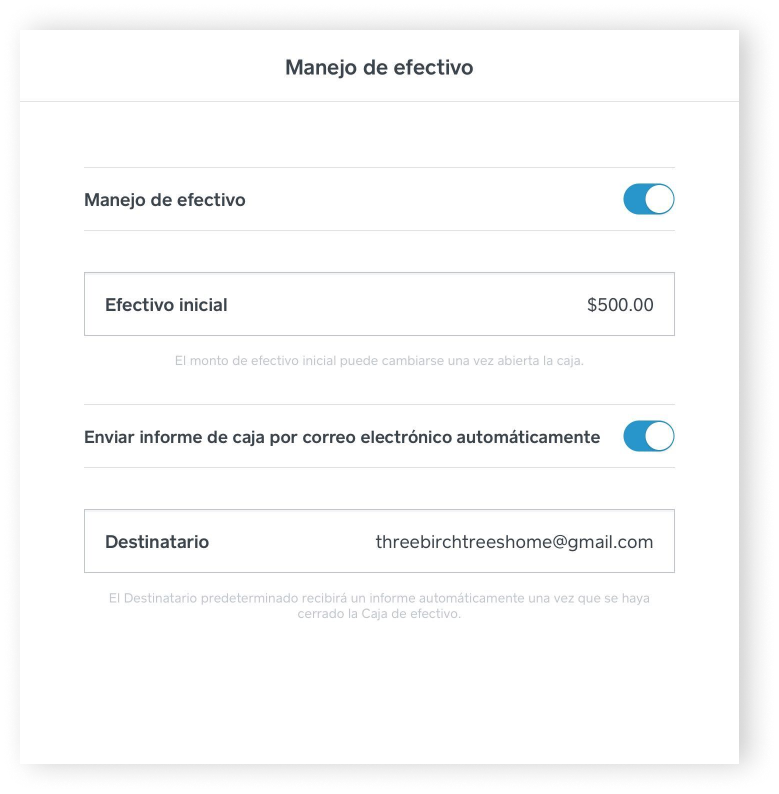
Tarjetas regalo
Si activas la opción Vender tarjetas regalo electrónicas en el establecimiento, podrás elegir su diseño, especificar los importes mínimo y máximo, y redactar una política a tu gusto.
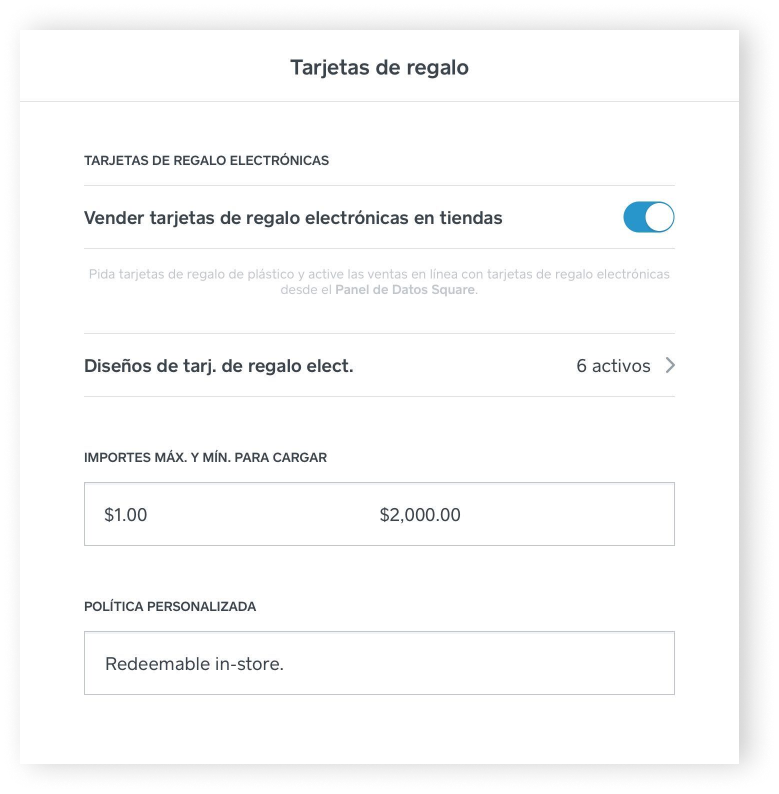
Fidelización Square
La opción Activar inscripción y registro en el programa de fidelización te permite gestionar el programa de Fidelización Square que tengas asociado a tu cuenta de TPV Square. Además, puedes configurar la pantalla para canjear recompensas y el tiempo de espera.
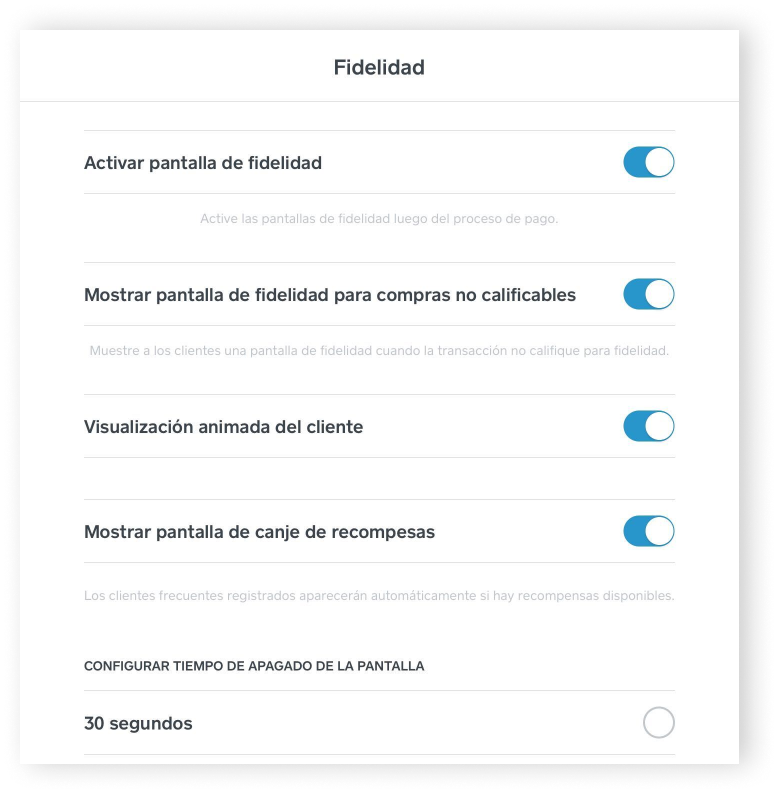
Links de pago Square
Para crear y gestionar links de pago, pulsa el botón Crear enlace y selecciona su finalidad y los detalles del artículo correspondiente.
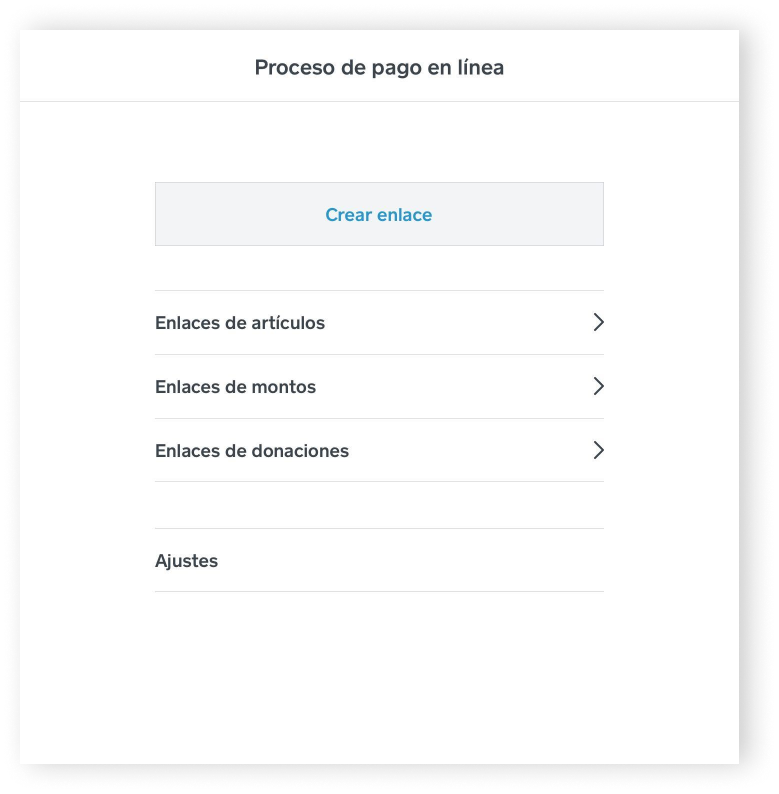
Pedidos abiertos
Selecciona Activar pedidos abiertos para que el personal pueda hacer uso de esta función en el proceso de pago a través de TPV Square.
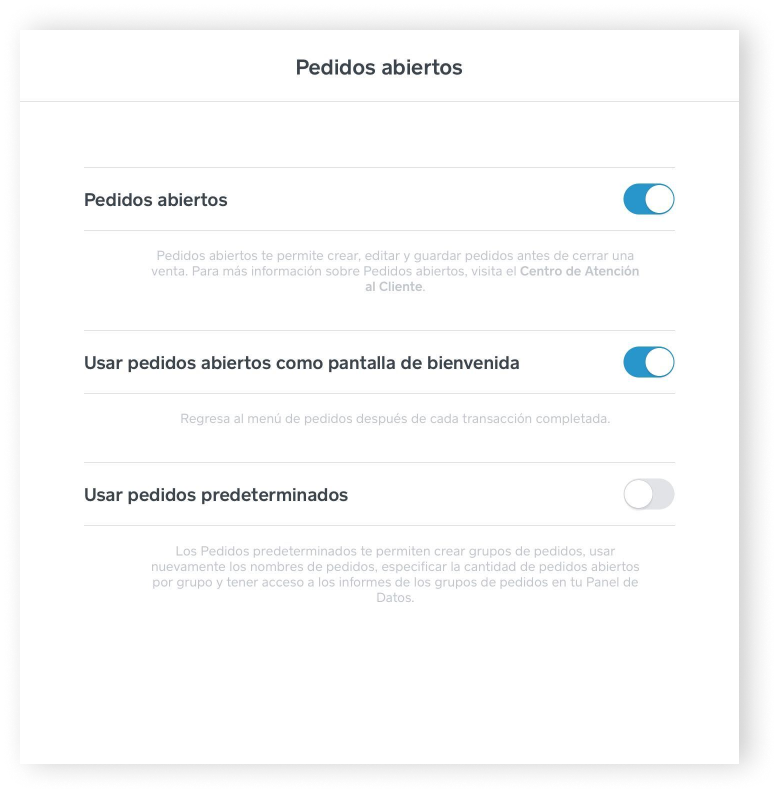
Gestión de equipos
Activa la opción Hacer un seguimiento de horas del empleado para que el personal pueda registrar la entrada y la salida desde cualquier dispositivo con TPV Square. Si quieres consultar y editar los turnos, accede al Panel de control en línea de Square.
Encontrarás más información en la guía de TPV Square para aceptar pagos fácilmente desde cualquier dispositivo.